Commission de certification
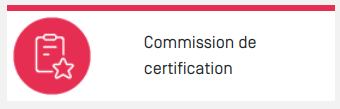
Objectif du module
Ce module, destiné au profil Enseignant du BTS maintenance des systèmes, permet l'édition des grilles de notation CCF des quatre unités certificatives U51, U52, U53 et U6. Les grilles intégrées dans CPRO sont conformes aux grilles d'évaluation nationales, et intègrent le barème définit par le Ministère de l'éducation nationale. Ce module permet à l'enseignant de compléter les grilles de notation CCF directement dans CPRO puis de les exporter au format .XLSX.
Chronologie des actions
- Rendez-vous dans le module “Commission de certification” pour afficher les grilles de notation CCF des apprenants ;
- Complétez le niveau d’acquisition des compétences sur la grille de chaque apprenant. NB : il est tout à fait possible de se référer aux résultats affichés dans le tableau de bord de l'apprenant ;
- Complétez les différentes rubriques de la grille de notation (numéro de candidat, commentaires, membres de la commission etc.)
Présentation générale de l'interface
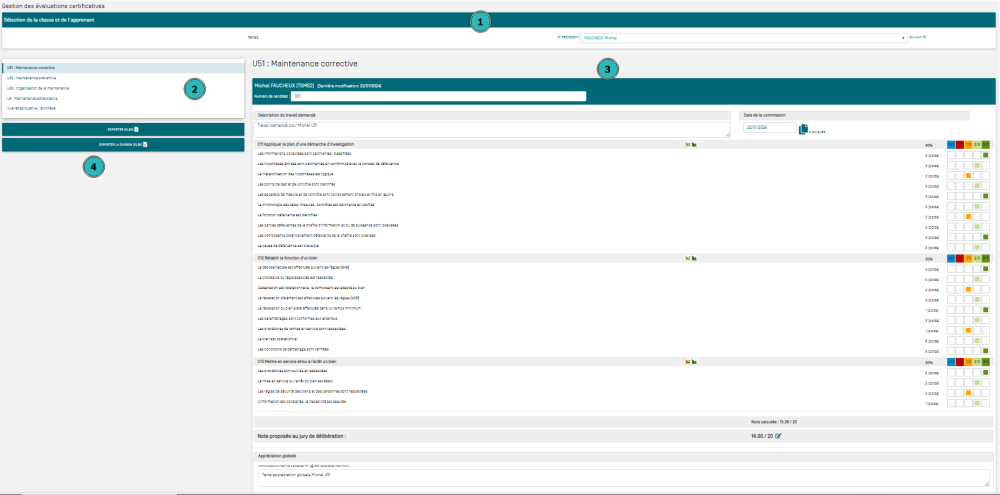
![]() Cadre de sélection des divisions et de sélection des apprenants
Cadre de sélection des divisions et de sélection des apprenants
![]() Menu de sélection des unités certificatives
Menu de sélection des unités certificatives
![]() Grille de notation CCF de l'élève sélectionné pour l'unité certificative sélectionnée
Grille de notation CCF de l'élève sélectionné pour l'unité certificative sélectionnée
![]() Cadre d'enregistrement des saisies et d'export des grilles de notation CCF au format XLSX
Cadre d'enregistrement des saisies et d'export des grilles de notation CCF au format XLSX
Sélection des apprenants

Ce cadre permet de sélectionner une division puis l'apprenant pour lequel on souhaite compléter les grilles de notation CCF. Il est possible de changer d'apprenant en cliquant sur les boutons PRÉCÉDENT ou SUIVANT.
Sélection des unités certificatives
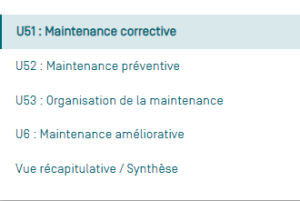
Le menu de gauche permet de sélectionner l'unité certificative de l'apprenant sur laquelle vous souhaitez intervenir. La grille de notation CCF de l'unité certificative sélectionnée s'affiche alors dans le cadre principal.
Grilles de notation CCF
Les grilles intégrées dans CPRO contiennent toutes les informations nécessaires au jury d'examen ainsi qu'à la saisie des notes dans les applications nationales dédiées aux examens (OCEAN et CYCLADES). Un fois éditées, elles seront la copie conforme des documents attendus par le Ministère de l'éducation nationale.
L'affichage des grilles se fait unité certificative par unité certificative (unité certificative sélectionnée, voir plus haut) et apprenant par apprenant.
En-tête de la grille

- Le prénom et le nom du candidat ainsi que la division dans laquelle il se trouve
- Le champ “Numéro du candidat” est à renseigner par vos soins. Cette information sera alors répercutée sur toutes les grilles des autres épreuves.
- Tous les champs doivent être renseignés.
Description du travail demandé

Permet d'apporter des précisions sur le travail demandé à l'élève.
Vous devez par ailleurs saisir la date de la commission de certification en cliquant dans le champ de saisi prévu à cet effet. Cette date est liée uniquement à l'unité certificative sélectionnée.
En cliquant sur ![]() la date de la commission sera dupliquée à tous les apprenants uniquement sur l'unité certificative sélectionnée.
la date de la commission sera dupliquée à tous les apprenants uniquement sur l'unité certificative sélectionnée.
Évaluation des compétences
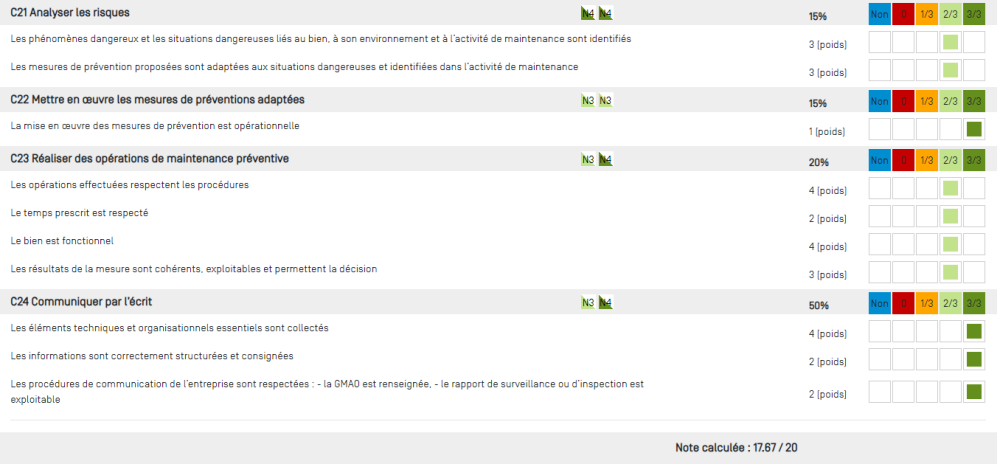
Sont présentes sur cet écran toutes les compétences devant être évaluées pour l'unité certificative sélectionnée (dans la copie d'écran ci-dessus l'unité certificative U51). Pour chaque compétence sont rapportés pour information tous les critères d'évaluation et les résultats de tous les bilans.
Un indicateur d'évaluation apparait en passant la souris sur chaque compétence.
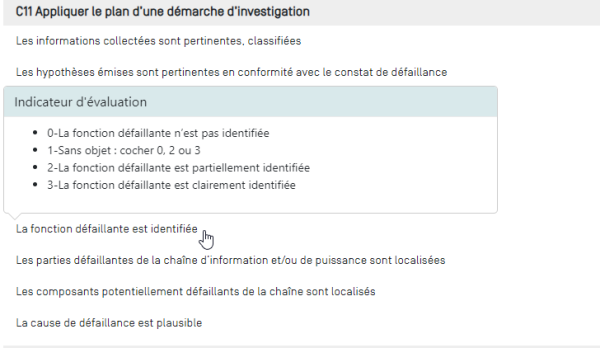
Le positionnement du niveau d’acquisition de la compétence se fait pour chaque indicateur de performance, en passant le pointeur de la souris sur la case en bout de ligne. Une barre contenant les quatre choix possibles de positionnement apparaît. Il suffit alors de déplacer le pointeur sur le niveau désiré et de cliquer.
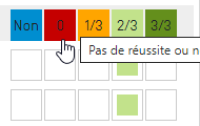
Le pourcentage à gauche de l'indicateur coloré rappelle le barème de la compétence pris en compte dans le calcul de la note. Ce barème est fournit par le Ministère.
Calcul de la note

Une note est calculée par défaut sur la base des positionnements des degrés de maîtrise des indicateurs de performance et du barème appliqué. Néanmoins cette note peut être modifiée en cliquant sur le bouton  dans la section pour affichage de la “Note proposée au jury de délibération”.
dans la section pour affichage de la “Note proposée au jury de délibération”.
La modification de la note proposée ne peut dépasser +/- 2 point afin de rester en cohérence avec les niveaux de maîtrise des indicateurs positionnés. La modification de la note est réalisée à l'aide d'un curseur à déplacer vers la gauche ou vers la droite.
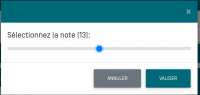
Appréciation globale

Les appréciations saisies ici seront présentes sur les documents exportés et serviront à éclairer le jury pour l'épreuve considérée. Il s'agit d'un texte simple, sans mise en forme, qui sera tronqué au delà de 300 caractères. Vous disposez d'un compteur vous indiquant le nombre de caractères saisis.
Examinateurs attribuant la note

Il est indispensable de positionner au moins deux membres de la commission de certification pour l'épreuve. Ces personnes peuvent être recherchées dans la liste des enseignants de l'établissement en cliquant sur le bouton ![]()
Si la personne n'est pas présente dans la liste proposée, il est alors possible de la faire figurer en renseignant les champs Nom et Prénom prévus à cet effet.
Il est enfin possible de supprimer un membre désigné en cliquant sur ![]() à droite de son nom.
à droite de son nom.
Note: L'enregistrement est automatique après chaque inscription dans les champs des fiches apprenants .
Vue Récapitulative/Synthèse
Vue générale des résultats de tous les élèves de la classe.
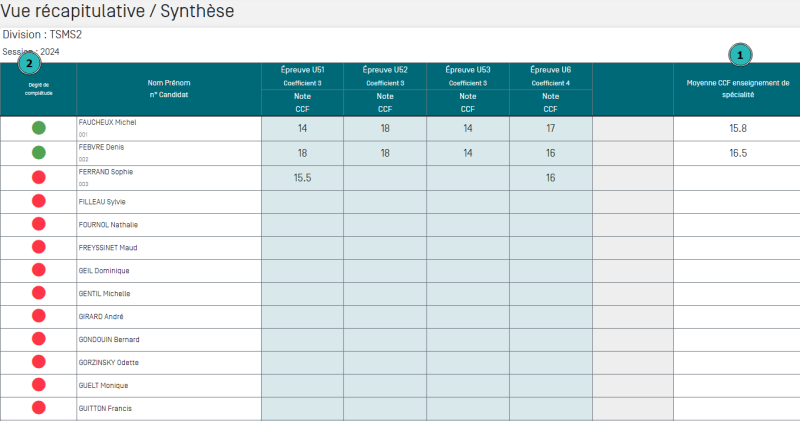
![]() Les notes doivent être attribuées pour toutes les épreuves afin que la moyenne CCF s'affiche dans cette colonne.
Les notes doivent être attribuées pour toutes les épreuves afin que la moyenne CCF s'affiche dans cette colonne.
![]() Le bouton de la colonne “ degré de complétude” passe au vert lorsque la saisie de toutes les grilles est complète.
Le bouton de la colonne “ degré de complétude” passe au vert lorsque la saisie de toutes les grilles est complète.
Il est possible d'exporter cette vue récapitulative en PDF ![]()
Exportation des unités certificatives
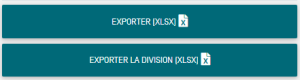
Format de l'export
- Format XLSX : il s'agit du format de tableur Excel. Ces documents peuvent être modifiés par la suite. Ils constituent également les documents à fournir au Rectorat.
Contenu de l'export
L'exportation contiendra les grilles de toutes les épreuves de ou des élèves.
- Le premier bloc de boutons générera l'exportation des grilles du candidat sélectionné.
- Le second bloc de boutons générera l'exportation des grilles de tous les candidats. Elles seront alors regroupées dans une archive (format .zip) qu'il faudra préalablement enregistrer sur son poste de travail.
Impression des grilles
Si vous souhaitez imprimer les grilles de tous les candidats, choisir le dernier bouton “EXPORTER LA DIVISION XLSX”.